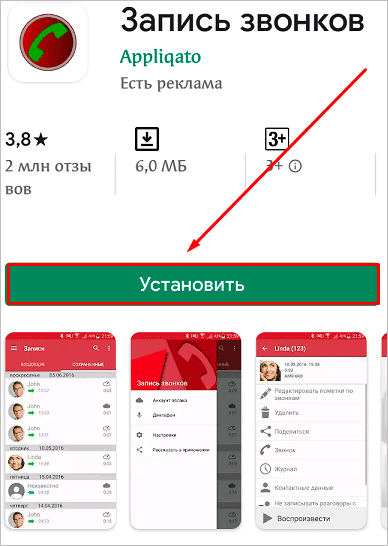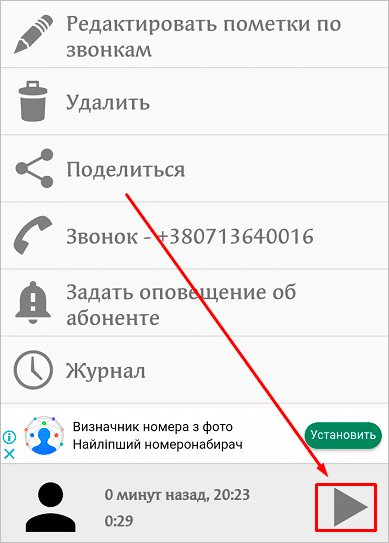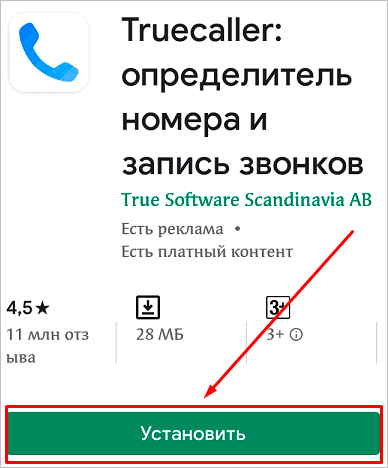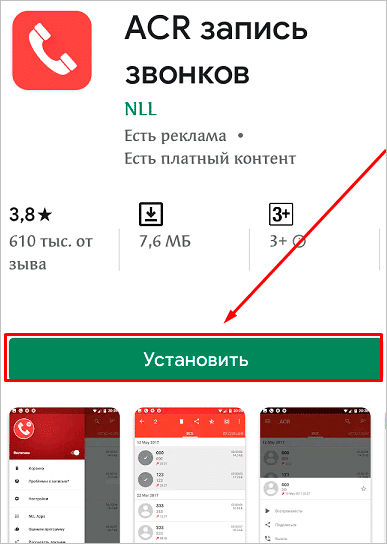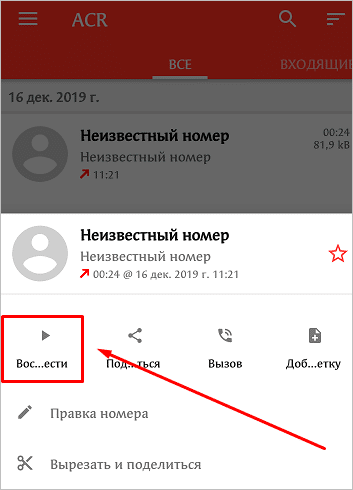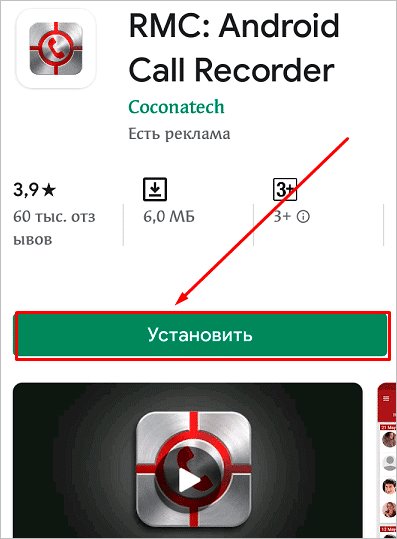Как сделать запись телефонного разговора
Как записать разговор на телефоне
Нередко у современного человека появляется потребность в записи разговора по телефону. Для этого уже не нужно использовать диктофоны в виде отдельного устройства или другие неудобные методы. При наличии смартфона на базе Андроид процесс можно выполнить легко и быстро. Однако мало пользователей знают о такой функции, не понимают, как записать разговор в телефоне во время разговора. В статье представлено детальное описание подобного процесса, с пошаговым руководством.
Возможные ограничения
Перед тем как выполнять запись телефонного разговора, рекомендуется ознакомиться с особенностями и ограничениями процесса. Корпорация Google не спешит включать в ОС Андроид возможность быстрой и простой записи общения по телефону. Это вызвано тем, что во многих странах мира стоит запрет на запись голоса без разрешения человека. Поэтому функция может быть не во всех смартфонах, ведь компания не стремится нарушать законы.
Невзирая на этот факт, некоторые производители делают в наборе стандартных программ диктофон, который намного функциональнее, чем может показаться сразу. С его помощью можно сделать запись разговоров. Призывать к ответственности производителей не могут, поскольку все это ложится на самого пользователя техникой, а не изготовителя.
На данный момент есть много сторонних утилит, которые могут выполнять запись общения по гаджету. В результате законных требований перед началом записи собеседник уведомляется, что общение будет записываться после сигнала. Как правило, во многих случаях подобный сигнал просто отключается, а после записи можно выполнять прослушивание прямо в приложении без использования отдельных проигрывателей
Перед использованием функционала еще нужно понимать модель смартфона. Меньше всего проблем будет у пользователей Самсунг Галакси S, поскольку запись выполняется без дополнительных требований и сложностей. Невзирая на это пользователи современных устройств, у которых будет версия Андроида 4.0 и выше могут начинаться определенные проблемы. Нередко они появляются у владельцев китайских гаджетов, к примеру, Хонор и прочих.
В определенных девайсах, просто нет нужного программного обеспечения, а в других, возможность записи общения удалена из корневого каталога. Если не будет драйвера, то даже сторонние приложения из Плей Маркета могут не работать. Выход всегда есть, и доступные методы представлены ниже.
Варианты для записи телефонного разговора
Чтобы понять, как записать разговор по телефону, необходимо изучить все возможные варианты из представленных ниже. Они могут быть встроенными или проводятся вручную, через приложения и другие ресурсы. Один из них должен заработать.
Встроенные средства
Изначально рекомендуется пробовать использовать стандартные возможности смартфона и ОС Андроид. В некоторых случаях оболочка прошивки может включать такую возможность, поэтому используя руководство, будет положительный результат:
Стоит отметить, что при использовании подобного метода данные будут сохраняться в памяти гаджета, однако в настройках можно выбирать другой путь. Точное название папки с записями зависит от оболочки и версии Андроид.
Использование Automatic Call Recorder
Многие утилиты от сторонних разработчиков во время функционирования не требуют активации дополнительных параметров во время общения. Их работа проводится в автоматическом режиме. После установки сервис будет запускаться самостоятельно, как только на телефон поступает звонок и проводится его принятие или создается исходящий вызов. Данный функционал есть в программе Automatic Call Recorder. Для нормальной работы и использования нужно сделать несколько действий:
Стоит отметить, что все записи при стандартных настройках будут сохраняться только в приложении. Только после нажатия на клавишу сохранения файл будет переноситься в память устройства, по указанному адресу. Без использования подобной функции перенос разговора на ПК будет невозможен.
Кроме того, на мобильных устройствах от Samsung, а также некоторых других гаджетах есть функция для сбережения энергии, которая может отключить утилиту, если ею давно не пользовались. При наличии подобной опции программа будет сразу давать предупреждение.
Использование других приложений
Некоторые смартфоны не могут вовсе делать запись звуков, поскольку эта опция блокирована операционной системой. Часто это можно заметить на айфоне. В таком случае даже установка дополнительного софта не даст нужного результата. Зачастую это относится к старым айфонам или смартфонам Андроид с версиями до 4.4.
Среди остальных приложений, которые могут использоваться для записи разговора можно выделить несколько эффективных. По своим возможностям они почти не уступают софту описанному выше. Рекомендуется испытать следующие программы:
Запись телефонного разговора через ядро
Данный вариант подойдет для опытных пользователей. Для начала нужно установить на смартфон бесплатную программу rVoix. После этого:
Описанные действия помогут делать запись общения по телефону.
В статье представлены самые популярные и рабочие способы для выполнения записи разговоров по телефону. В результате законодательства многих стран, функция удалена из стандартных возможностей гаджетов, а описанные утилиты нельзя установить из Плей Маркета.
Как легко настроить запись разговоров на Android
Вы проводите собеседования с кандидатами на вакансии? У вас впереди экзамен, и вам нужно учиться с другом по телефону? Именно поэтому вы должны научиться записывать телефонные звонки на андроид, и все эти разговоры останутся с вами даже после того, как вы повесите трубку. Кроме того, это отличный способ для людей, чтобы запомнить номера и адреса, используемые во время разговора. Записи телефонных разговоров — отличная форма доказательства в юридических делах. Вот способы записать разговор телефонных звонков на вашем устройстве Android.
Стандартный метод для Android
Использование внутренних ресурсов своего устройства – это самый быстрый и легкий способ записать разговор на Андроид.
Как осуществить запись разговора?
Для того, чтобы записать разговор, необходимо выполнить следующий алгоритм действий:
Как записывать звонки на Android с помощью Google Voice
Если вы являетесь пользователем Android, у вас, вероятно, уже установлено приложение Google Voice на вашем телефоне. Это поможет вам записывать ваши звонки бесплатно, без необходимости установки стороннего приложения для этого.
Недостатки: это приложение еще не везде доступно. Поэтому, если у вас еще нет доступа к этой программе, вы должны перейти к другим методам.
Прежде всего, вам понадобится учетка Google Voice. Если у вас его еще нет, вы должны перейти на веб-сайт Google Voice и создать его.
Отныне вы можете записывать входящие звонки, просто нажав кнопку 4 на клавиатуре. Чтобы прекратить записывать разговор, просто нажмите 4 еще раз.
Как записывать вызовы на Android с помощью сторонних приложений
Есть много сторонних приложений, которые сделаны для того, чтобы записывать звонки на Android. Однако, как обычно, некоторые из них лучше, чем другие. Мы протестировали несколько приложений и для целей этого руководства решили показать вам, как использовать два из них: Call Recorder – ACR и Automatic Call Recorder.
Как использовать Call Recorder-ACR
Call Recorder-ACR — это блестящее приложение, доступное в магазине Google Play, которое позволяет записывать телефонные звонки на вашем устройстве Android. Используется тысячами пользователей Android, как одно из самых надежных приложений для записи звонков.
Самое замечательное в приложении заключается в том, что оно имеет высококачественный MP3-рекордер вызовов, и хотя файлы имеют высокое качество, размеры файлов записи действительно невелики. Из-за проблем с хранением, программа удаляет старые записи автоматически, однако, вы можете отметить некоторые старые записи как важные, так что они не будут удаляться. Кроме того, вы можете установить пароль, чтобы другие пользователи не могли получить доступ к вашим файлам.
Настройки
Откройте приложение и нажмите на значок настроек. Теперь, нажмите на General (Основные). Здесь вы можете настроить параметры для записи вызовов и использования этих записей. Вы можете установить пароль, включить уведомление во время записи вызова и сгруппировать записи.
Настройка Параметров Записи
Откройте Настройки и нажмите на Запись. Здесь вы можете выбрать папку, в которую будут сохраняться записи, выбрать один из 7 различных форматов файлов записи, включить автоматическое удаление и выбрать, хотите ли вы записывать вызовы вручную или автоматически.
Кроме того, вы можете установить таймер для начала записи, нажав на кнопку «задержка записи» и ввести время, через которое запись начнется. Кроме того, вы можете записывать вызовы по Bluetooth-гарнитуре, проверив опцию запись по Bluetooth.
Приложение также имеет облачную интеграцию для сохранения записей вашего телефона в облаке. Вы можете включить облачное хранилище, перейдя в меню Настройки и нажав на облачные службы. Вам нужно будет войти в систему с данными учетной записи для любого облачного сервиса, который вы хотите использовать.
Как использовать Automatic Call Recorder
Automatic Call Recorder-это еще одно фантастическое приложение, доступное в магазине Google Play, которое позволяет записывать телефонные звонки. Его уже загрузили более 10 миллионов раз, поэтому оно является, безусловно, одним из самых популярных для записи звонков для Android.
Приложение является чрезвычайно простым в использовании, и требуется всего несколько секунд, чтобы настроить его после установки. Приложение также имеет интеграцию с Google Drive и Dropbox для облачного хранилища.
Настройка
Откройте приложение и нажмите клавишу Меню на своем устройстве. Теперь выберите Настройки из списка параметров.
В разделе Настройки убедитесь, что установлен флажок «Записывать вызовы». Вы также можете настроить такие вещи, как каталог для сохранения файлов, тип файла записи и ваш аккаунт Dropbox для облачной интеграции.
Теперь вы можете сделать / получить вызов, и приложение будет автоматически записывать каждый вызов. Вы увидите красную иконку в строке состояния во время записи вызова, и вы получите уведомление, как только вызов закончится, и вызов будет сохранен. Вкладка «Входящие» — это место, где будут храниться все ваши записи. Эти сохраненные вызовы будут сохранены на вкладке сохраненные.
Воспроизведение записанных вызовов 
Теперь перейдите на вкладку «Входящие» или «Сохраненные» и нажмите на запись, которую вы хотите воспроизвести, и нажмите кнопку воспроизведения. Вы также можете искать записи в списке, нажав клавишу Меню и кнопку поиска.
Записать телефонный звонок, безусловно, нужно пользователям на своих Android-смартфонах по умолчанию. Для этого есть много вариантов. Некоторые из этих приложений чрезвычайно просты в использовании, и вы можете легко записывать телефонные звонки, используя одно из приложений выше. Вы даже можете попробовать сделать скриншоты или записать экран, если кто-то отправляет вам сообщение или текст во время вызова.
Обзор лучших программ для записи телефонных разговоров: как скачать, установить и использовать
Приветствую постоянных читателей и гостей блога iklife.ru.
Иногда у нас возникает необходимость сохранить важную информацию, полученную по телефону, или записать беседу в Skype. Цели и задачи могут быть очень разными. Например, мы берем интервью, чтобы в дальнейшем транскрибировать его, выбрать цитаты, напечатать в журнале или на сайте. Мало кто из нас обладает такой идеальной памятью, чтобы дословно цитировать другого человека или даже себя.
В таком случае нам нужна программа для записи телефонных разговоров или какой-то иной способ сохранить беседу. Сегодня рассмотрим лучшие приложения для выполнения этой задачи.
Приложения для Android
Есть множество программных продуктов для смартфонов, которые предлагают разнообразные функции: от определения номеров спамеров и мошенников до записи разговоров.
Но сейчас многие из них разочаровывают своих пользователей, потому что перестают работать. В комментариях мы видим множество упреков к разработчикам. Однако проблема в том, что в начале 2019 года изменилась политика Google, и начиная с Android 9 происходит блокировка доступа к звонкам и контактам для всех сторонних приложений.
Производители некоторых программ, например, Truecaller, честно предупреждают, что функция не работает на iOS и Android 9, надо только почитать описание к продукту. Другие ничего не сообщают, но гневные комментарии пользователей выдают реальное положение дел.
Если вы счастливый обладатель новенького смартфона на базе Android или iPhone, то, вероятнее всего, у вас будут возникать трудности при записи телефонных разговоров сторонними приложениями. Какой есть выход из этой ситуации, мы обсудим чуть позже в рамках данной публикации. А сейчас рассмотрим несколько хороших программ, которые помогут записать беседу на смартфонах. Некоторые из них работают и на Android 9.
Call Recorder: инструкция
Эта утилита еще называется Automatic Call Recorder или на русском языке “Запись звонков”.
Примечание: в Play Маркете много подобных приложений с похожими названиями. Будьте внимательны, смотрите на скриншоты и сравнивайте разработчика, чтобы убедиться, что устанавливаете тот продукт, о котором я рассказываю.
На мой взгляд, Call Recorder – одно из самых лучших решений для Android. Его особенность в том, что запись не нужно включать, функция срабатывает автоматически для всех звонков, если программа включена и работает в фоновом режиме. В этом большой плюс – вы не забудете записать важный разговор. Но для кого-то в этом может скрываться минус – если приложение все время включено, то аудиофайлы накапливаются, и нужно их периодически удалять.
“Запись звонков” работает на устройствах разных фирм, в том числе Samsung, Honor, Huawei, Xiaomi, Asus. По крайней мере, я не сталкивалась с предвзятым отношением разработчиков к какому-либо производителю смартфонов. Если вы столкнулись с такой проблемой, напишите, пожалуйста, об этом в комментариях.
Чтобы протестировать приложение, заходим в магазин и устанавливаем его на свое устройство.
Откройте программу, разрешите ей доступ к информации на телефоне и сделайте пробный звонок, а лучше – несколько. Иногда она не срабатывает сразу после установки. Тогда нужно закрыть и открыть ее заново.
Если утилита справилась с задачей, то на экране появится первая запись. Тапните по ней и нажмите на серый треугольник, чтобы прослушать.
У меня приложение работает довольно стабильно, но периодически пользователи замечают такие проблемы:
Truecaller
Это довольно популярное приложение для Android и iOS, которое чаще всего используется для определения номера и блокировки звонков и сообщений от спамеров и мошенников. Но у программы есть и функция записи, которая входит в пакет Premium. Его стоимость составляет 49 долларов в месяц.
Примечание: запись разговоров доступна только на Android версии 8 и ниже, но есть и хорошая новость – оценить работу приложения можно бесплатно в течение 2 недель.
Скачать и установить этот регистратор звонков можно из Play Маркета.
Какие могут возникнуть трудности в работе с приложением:
ACR запись звонков
Это еще одно эффективное решение для сохранения информации из телефонных разговоров. Скачиваем и устанавливаем приложение из Play Маркета.
Затем открываем программу, соглашаемся с условиями ее использования, разрешаем доступ к информации на телефоне и знакомимся с функциями и возможностями.
Теперь, как только мы наберем чей-то номер, или нам позвонят, начнется автоматическая запись. После важных для нас переговоров открываем приложение и тапаем по последней аудиозаписи, чтобы прослушать ее.
Из минусов могу отметить только то, что не подтягиваются контакты, и поэтому вместо номера телефона или имени человека мы видим надпись “Неизвестный номер”. Разработчики честно предупреждают об этом сразу после установки и запуска программы.
В остальном у меня претензий к ACR нет. Поделитесь своим мнением, расскажите, возникали ли у вас проблемы с этим приложением.
RMC: Android Call Recorder
Это приложение я тоже отношу к лучшим решениям для записи телефонных разговоров. Если описанные выше продукты по какой-то причине вас не устроили, попробуйте RMC.
Зайдите в Play Маркет, воспользуйтесь поиском и установите программу на свой смартфон.
Откройте ее, разрешите доступ ко всем нужным функциям и разделам.
Теперь программа будет делать автозапись всех переговоров, даже если вы ее закроете. Чтобы отключить ее, нужно зайти в настройки и снять галочку напротив пункта “Включить запись”.
Преимущества приложения “RMC: Android Call Recorder”:
Однако иногда возникают такие проблемы:
Другие похожие продукты
Я подробно рассказала вам о наиболее удачных, на мой взгляд, решениях. Но, конечно, есть и другие похожие программные продукты:
Вы можете установить и опробовать любую из этих программ. Поделитесь своим мнением о них в комментариях.
Общие советы по использованию приложений
Часто люди непосредственно перед важным разговором скачивают какую-то программу с хорошими отзывами и потом очень расстраиваются, если не получилось записать беседу, или есть проблемы со звуком.
Поэтому, чтобы не было горьких разочарований, загрузите приложение и протестируйте его хотя бы в течение дня на входящих и исходящих вызовах. Работоспособность программ часто зависит от конкретного устройства и версии операционной системы, поэтому один и тот же продукт может работать у вашего друга и не работать у вас.
Вот еще несколько советов:
Запись без дополнительных программ
Если ни одно приложение не может сделать запись с вашего устройства, то самым верным, на мой взгляд, решением будет использовать простой или встроенный диктофон. Если вы просто включите его во время звонка, то услышите только свой голос. Чтобы записать собеседника, необходимо перевести звонок в режим громкой связи.
Также для записи можно использовать другой телефон, компьютер или специальные гарнитуры.
Юридические аспекты
Возможно, у вас есть много вопросов юридического характера:
У меня тоже были такие вопросы, я почитала материалы на эту тему, ознакомилась с законами РФ и поделюсь с вами тем, что мне удалось узнать:
Примечание: законодательство постоянно меняется, поэтому я советую периодически интересоваться текущими нормами права, если вы регулярно записываете свои телефонные разговоры и хотите их каким-то образом использовать.
Какие аудиозаписи могут стать доказательством в суде
Бывают ситуации, когда мы делаем запись в надежде доказать незаконные действия по отношению к нам, например, сосед денежный долг не возвращает, или бывший друг шантажирует. Чтобы аудиозапись точно могла стать доказательством в суде, она должна быть сделана правоохранительными органами по разрешению того самого суда.
Выглядит это примерно так:
Когда вы сами записываете разговор, то суд решает в индивидуальном порядке, будет ли он рассматривать такое доказательство. Чтобы увеличить свои шансы, нужно заранее продумать беседу и вести ее определенным образом:
Если вас шантажируют или угрожают, обращайтесь в полицию. Если телефонный разговор является единственным доказательством преступления, то есть вероятность, что у вас изымут файл вместе с носителем.
Если речь идет о деньгах, то одной записи беседы с должником, коллекторами, банком или другой финансовой организацией недостаточно, нужно заключать договор, брать расписку или каким-то еще образом закреплять денежные операции, чтобы суд мог рассмотреть жалобу.
Заключение
Мы с вами рассмотрели самые удачные и популярные приложения для записи телефонных разговоров, а также немного поговорили о правовых аспектах. Лучшее решение можете выбрать только вы конкретно для своих потребностей и модели телефона. Мне приятнее всего работать с приложением ACR.
Возможно, вас интересует, где хранятся аудиозаписи. Найти их можно через диспетчер файлов телефона. Каждая программа создает свою папку, например, ACR складывает материалы в директорию ACRCalls, а Call Recorder – в callrecordings.
Если у вас есть вопросы или интересная и полезная информация по теме, ждем ваших комментариев.
Понравилась статья? Тогда сохраняйте ее в закладки и делитесь с друзьями в социальных сетях.